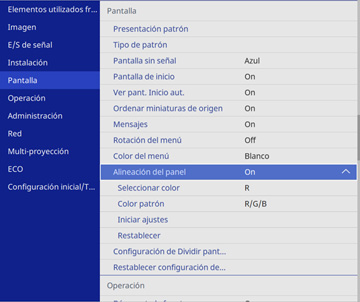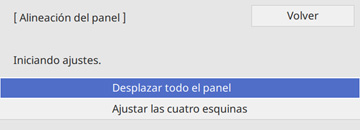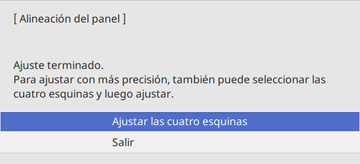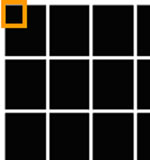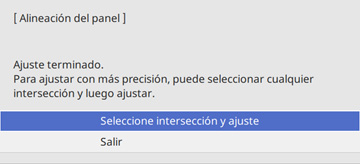Puede
utilizar la función Alineación del panel para ajustar manualmente
la convergencia de colores (la alineación de los colores rojo y
azul) en la imagen proyectada (EB-L260F/EB-L265F).
Nota: Solamente
puede ajustar la convergencia de los colores rojo y azul. El color
estándar del panel es verde y no puede ser ajustado.
Nota: Puede
ajustar los píxeles hasta ±3 píxeles en incrementos de 0,125
píxeles.
Nota: La calidad
de la imagen puede disminuir después de realizar la Alineación del
panel.
Nota: Las imágenes
para los píxeles que es extienden más allá del borde de la pantalla
proyectada no se muestran.